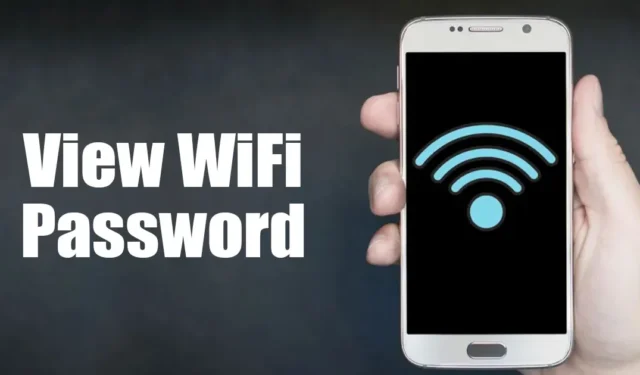
U wilt het Android Wi-Fi-wachtwoord om verschillende redenen zien. Misschien bent u het wachtwoord vergeten maar wilt u opnieuw verbinding maken, of wilt u uw andere apparaten verbinden met hetzelfde Wi-Fi-netwerk.
Wat de reden ook is, het bekijken van het WiFi-wachtwoord en de netwerknaam op Android is vrij eenvoudig. Als u de nieuwste versie van Android gebruikt, hoeft u niet eens een app van derden te gebruiken om ze te bekijken.
Als u het opgeslagen wifi-wachtwoord op Android wilt bekijken, moet u het volgende doen.
Hoe vind je de WiFi SSID en het wachtwoord op Android
Zoals we al zeiden, zijn apps van derden niet vereist om de SSID en het wachtwoord op Android te bekijken. U moet ervoor zorgen dat uw telefoon ontgrendeld is en dat u bent aangemeld met het wifi-netwerk.
Zodra uw telefoon is ontgrendeld en verbonden met het WiFi-netwerk, kunt u deze stappen volgen om WiFi SSID en wachtwoord te vinden . Dit is wat u moet doen.
1. Open de app Instellingen op je Android-telefoon.

2. Wanneer de app Instellingen wordt geopend, tikt u op WiFi .

3. Tik op het WiFi-scherm op de naam van het WiFi-netwerk waarmee u verbonden bent.

4. Tik op de knop Delen op het scherm Over dit netwerk .

5. Als u een wachtwoord of beveiligingscode op uw telefoon gebruikt, moet u deze verifiëren.
6. Als je klaar bent, zie je een QR-code . Je kunt de QR-code scannen met je andere telefoon om verbinding te maken met hetzelfde wifi-netwerk.
7. Dezelfde prompt zal u ook de SSID-naam en het wachtwoord tonen . U kunt het kopiëren en opslaan.

Hoe vind ik het wifi-wachtwoord op Samsung-apparaten?
De stappen om een opgeslagen wifi-wachtwoord te bekijken, zijn iets anders op Samsung-apparaten. Als u een Samsung Galaxy-telefoon hebt, volgt u deze stappen om het wachtwoord van een opgeslagen wifi-netwerk te vinden.
1. Open de app Instellingen op uw Samsung Galaxy-apparaat.
2. Wanneer de app Instellingen wordt geopend, tikt u op het wifi-netwerk en het netwerk waarmee u momenteel verbonden bent.
3. Tik op het tandwielmenu in de rechterbovenhoek.
4. Tik vervolgens op de QR-code .
5. Je ziet een QR-code. Je kunt deze code scannen met je andere telefoon/tablet om verbinding te maken met het wifi-netwerk of tik op de optie Opslaan als afbeelding om deze op te slaan in de galerij van je telefoon.
6. Open nu de opgeslagen afbeelding met Google Lens of Google Photos .
7. Tik nu op het Lens-pictogram op Google Lens/Foto’s om de QR-code te scannen .
Nadat u het wachtwoord hebt gescand, ziet u het wachtwoord in platte tekst in het resultaat.
Bekijk WiFi-wachtwoord en netwerknaam met WiFi Password Viewer

WiFi Password Viewer is een app van derden die u kunt downloaden uit de Google Play Store. Deze app vereist root-toegang, maar het voordeel hiervan is dat het werkt op oudere versies van Android.
De vorige methode die we deelden, werkt alleen als je telefoon op Android 10 of hoger draait. Als je telefoon op een oudere versie van Android draait, moet je hem rooten en vervolgens het wifi-wachtwoord controleren.
De WiFi Password Viewer-app toont alleen de wachtwoorden van de WiFi-netwerken waarmee u bent verbonden. Dus als u het zich kunt veroorloven om uw Android-apparaat te rooten, kunt u de WiFi Password Viewer-app gebruiken.
Veel Gestelde Vragen:
Kan ik mijn wifi-wachtwoord op mijn Android-telefoon zien?
Ja, u kunt uw wifi-wachtwoord op uw telefoon zien door de stappen te volgen die we hebben gedeeld. Als u de nieuwste versie van Android hebt, hoeft u geen app van derden te gebruiken om uw wifi-wachtwoord te bekijken.
Hoe vind ik online mijn wifi-wachtwoord?
Het kan lastig zijn om het WiFi-wachtwoord online te vinden. Open eerst een webbrowser en voer het IP-adres van uw router in. Voer vervolgens de gebruikersnaam en het wachtwoord in om in te loggen. Zoek na het inloggen naar Wireless Settings om het WiFi-wachtwoord te vinden.
Is er een manier om verbinding te maken met wifi zonder wachtwoord?
Als je Android 11 of hoger hebt, kun je verbinding maken met een wifi-netwerk door een QR-code te scannen. Je moet de wifi-eigenaar vragen de QR-code te sturen om verbinding te maken met hun netwerk.
Hoe krijg ik een gratis wifi-wachtwoord bij mij in de buurt?
Het Wi-Fi-netwerk dat beschikbaar is op openbare plaatsen vereist geen wachtwoord. U kunt gratis Wi-Fi in de buurt vinden in cafés, restaurants, winkelcentra of bibliotheken.
Bestaat er een app waarmee ik gratis WiFi Hotspot kan krijgen?
Ja, veel Android-apps in de Google Play Store laten je openbare wifi-hotspots in de buurt vinden . Je kunt die apps installeren en verbinding maken met de gratis netwerken.
Deze gids gaat over hoe je het wachtwoord van wifi-netwerken op Android-smartphones kunt zien. Laat het ons weten als je meer hulp nodig hebt bij het bekijken van de opgeslagen wifi-wachtwoorden op Android.




Geef een reactie